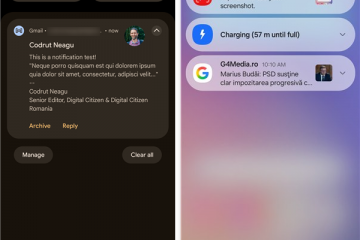Skärmens ljusstyrka är en integrerad del av att använda moderna datorenheter, särskilt om du tillbringar långa timmar med att titta på skärmen. Det hjälper dig att minska påfrestningen på ögonen, förbättra läsbarheten och framför allt visa innehåll enkelt och effektivt.
Beroende på din inställning kan det dock ibland vara svårt att hantera din ljusstyrka, särskilt på Windows 11 med dess nya gränssnittsändringar. Om du har problem med att justera din ljusstyrka, så här är alla sätt att hantera den på Windows 11.
Hur man hanterar ljusstyrkan i Windows 11
Användare av en bildskärm kan använda metoder nedan för att justera deras ljusstyrka i Windows 11. Detta inkluderar stationära system som använder en enda bildskärm samt bärbara datorer. Låt oss komma igång.
Metod 1: Använda Action Center
Action Center är det enklaste sättet att komma åt och justera ljusstyrkan på din dator.
Tryck på Windows + A för att starta åtgärdscentret. Du kan också klicka på aktivitetsfältets ikoner i det nedre högra hörnet av skärmen.
Klicka nu på reglaget och justera skärmens ljusstyrka efter behov.
Du har nu justerat din ljusstyrka från åtgärdscentret.
Metod 2: Använda tangentbordssnabbtangenter
Om du använder ett tangentbord med dedikerade snabbtangenter kan du använda samma för att justera din ljusstyrka. Detta gäller mestadels bärbara datorer och tangentbord från tredje part.
Leta efter en ljusstyrkaikon på ditt tangentbord. De flesta tangentbord kommer att ha dem placerade i funktions-eller Fn-tangenterna medan tangentbord från tredje part kan ha dedikerade tangenter överst.
Använd helt enkelt dessa tangenter för att justera din ljusstyrka. Om du är en bärbar dator kommer du troligen att behöva använda en kombination av Fn + Ljusstyrka för att justera din ljusstyrka. Detta beror på att tangenten kommer att fungera som en funktionstangent om inte den dedikerade Fn-tangenten används som en modifierare för att använda dess alternativa funktion.
Om du vill kan du ändra detta beteende i Windows med Fn Lock-funktionen på de flesta tangentbord.
Fn-låset aktiveras vanligtvis av Fn + Caps Lock eller Fn + Esc. Om du har den här funktionen kan du snabbt ändra funktionen hos dina funktionstangenter med dessa kombinationer.
Om ditt tangentbord dock inte har en Fn-låsfunktion måste du fortsätta använda den dedikerade tangentkombination på ditt tangentbord för att kontrollera din ljusstyrka.
Metod 3: Använda dedikerade bildskärmskontroller
Om du inte har tillgång till skjutreglaget för ljusstyrka i ditt åtgärdscenter beror det troligen på att du använder en extern bildskärm.
Om inte din externa bildskärm kommer med en dedikerad drivrutin eller ett verktyg, har Windows inget sätt att styra ljusstyrkan med hjälp av inbyggda verktyg.
I sådana fall måste du använda skärmens OSD för att ändra och justera dess ljusstyrka. De flesta bildskärmar kommer att använda följande terminologi för ljusstyrkainställningar i deras OSD.
Ljusstyrka Bakgrundsbelysning Bakgrundsbelysningsintensitet
Obs! Om din skärm har möjligheten för både Ljusstyrka och Bakgrundsbelysning ska Bakgrundsbelysninghjälper dig att justera den faktiska ljusstyrkan på din bildskärm. Alternativet Ljusstyrka justerar istället Gamma för din datorskärmsutgång.
Här är några vanliga OEM-tillverkare för bildskärmar och deras dedikerade appar som hjälper dig att kontrollera din bildskärms ljusstyrka och mer. Använd någon av länkarna nedan beroende på din bildskärms OEM.
Till exempel, för vår LG-skärm hela modellnr. är 34GL750-B, här är vad vi kommer att göra för att ladda ner dess programvara för att hantera skärmen, inklusive ljusstyrka.
Först besöker vi LG:s supportsida för programvara, drivrutiner och firmware här. Nu ska vi helt enkelt söka efter modellnr. av monitorn i sökrutan här.
Från sökresultaten laddar vi ner Windows-programvaran eftersom vårt system kör Windows 11.
När programvaran har laddats ner kan vi helt enkelt installera den och sedan öppna och använd den för att styra ljusstyrkan.
Klart.
Metod 4: Använda appen Inställningar
Du kan även justera din ljusstyrka i Windows 11 med hjälp av appen Inställningar. Följ guiden nedan för att hjälpa dig med processen.
Tryck på Windows + i och klicka på Visa.
Justera nu skjutreglaget för Ljusstyrka under Ljusstyrka och färg.
Du har nu justerat din ljusstyrka från appen Inställningar.
Metod 5: Använda PowerShell
Om du har problem med drivrutiner eller inte har ett skjutreglage för ljusstyrka som är tillgängligt för dig, sedan kan du prova att använda ett PowerShell-kommando för att justera ljusstyrkan på din dator. Låt oss ta en snabb titt på proceduren.
Tryck på Windows + R för att starta Kör.
Ange följande kommando och tryck på Ctrl + Skift + Enter på ditt tangentbord.
powershell
Använd nu följande kommando för att justera skärmens ljusstyrka. Ersätt BrightnessValue med ett tal mellan 1 och 100. En är den lägsta ljusstyrka som stöds av din skärm medan 100 är den högsta.
(Get-WmiObject-Namespace root/WMI-Class WmiMonitorBrightnessMethods).WmiSetBrightness(1, BrightnessValue)
När den har körts kommer skärmens ljusstyrka att ändras automatiskt på din dator. Använd följande kommando för att avsluta PowerShell.
exit
Och det var allt! Du har nu justerat bildskärmens ljusstyrka med ett PowerShell-kommando.
Metod 6: Använda kommandotolken (CMD)
Du kan även justera skärmens ljusstyrka med ett CMD-kommando. Detta kan vara praktiskt i återställningsmiljöer eller när du har problem med din dator. Använd stegen nedan för att hjälpa dig med processen.
Tryck på Windows + R för att starta Kör.
Skriv in följande och tryck på Ctrl + Skift + Retur på ditt tangentbord.
cmd
Obs! Om du Om du är i en återställningsmiljö kan du trycka på Skift + F10 på ditt tangentbord för att starta CMD som administratör.
Skriv nu in följande kommando för att justera skärmens ljusstyrka. Ersätt Ljusstyrka med ett tal mellan 1 till 100. Ett är det lägsta ljusstyrkavärdet som stöds av din bildskärm medan 100 är det högsta.
PowerShell (Get-WmiObject-Namespace root/WMI-Class WmiMonitorBrightnessMethods).WmiSetBrightness(1, BrightnessValue )
När du är klar använder du följande kommando för att stänga CMD.
avsluta
Du har nu justerat skärmens ljusstyrka med kommandotolken.
Metod 7: Använda Mobilitetscenter
Mobilitetscenter är ett annat verktyg som erbjuds av Microsoft där du kan styra viktig kringutrustning på din PC inklusive bildskärmens ljusstyrka. Så här kan du använda den för att justera ljusstyrkan i Windows 11.
Tryck på Windows + X och klicka på Mobility Center.
Använd nu skjutreglaget under Visa ljusstyrka för att justera ljusstyrkan på din dator.
Och det var allt! Du har nu ändrat skärmens ljusstyrka med hjälp av Mobilitetscenter i Windows 11.
Metod 8: Använda grafikkortspanelen
Du kan också använda grafikkontrollpanelen som erbjuds av din grafikkort kort OEM för att kontrollera ljusstyrkan på din skärm. Följ ett av avsnitten nedan beroende på grafikkortstillverkaren.
För Nvidia
Se till att du har Nvidias kontrollpanels programvara installerad på din PC. Om inte, hämta den antingen här eller här.
Nu, för att öppna programvaran Nvidia Kontrollpanel, tryck på Windows-tangenten på ditt tangentbord för att öppna Start-menyn och sedan sök efter Nvidia.
Nu, under Visa, klicka på Justera skrivbordsfärginställningar.
Justera nu skjutreglaget för ljusstyrka för att justera skärmens ljusstyrka.
En gång om du är nöjd med dina inställningar klickar du på Använd.
Och det är Det! Du har nu ändrat din ljusstyrka från Nvidia Graphics Control Panel.
För AMD Catalyst Center
Se till att du har AMD Catalyst Control Center-programvaran installerad på din PC. Om inte, hämta den från här. Starta AMD Catalyst Control Center från din Start-meny. Klicka nu på Skrivbordshantering till vänster och välj Skrivbordsfärg. Om dina bildskärmar visas som Digital Flat Panel klickar du på samma och väljer Display Color (Digital Flat-Panel).
Du kommer nu att ha en skjutreglage för ljusstyrkan för den aktuella skärmen till höger. Använd den för att justera ljusstyrkan på din dator efter behov.
Klicka Använd.
Du har nu justerat ljusstyrkan med hjälp av AMD Catalyst Center.
För AMD Radeon Settings
Högerklicka på ett tomt område på skrivbordet och välj AMD Radeon Settings.
Klicka nu på Visa.
Du kommer n visas alla utgångsskärmar som är anslutna till din PC. Klicka på Färg för den berörda skärmen.
Använd nu skjutreglaget för ljusstyrka för att justera din ljusstyrka efter behov.
Nu kan du stänga AMD Radeon-inställningar och fortsätta med ditt arbete efter behov.
För AMD Radeon Software
Högerklicka på skrivbordet och starta AMD Radeon Software genom att välja samma.
Klicka på Kugghjulet () ikon.
Klicka på Visa.
Använd nu Ljusstyrka reglaget under Anpassad färg strong>för att justera din ljusstyrka.
Och det var allt! Du har nu justerat din ljusstyrka med AMD Radeon Software.
För Intel
Om du är en bärbar dator eller inte har en dGPU kan du använda Intel Graphics Command Center för att justera ljusstyrkan på din PC. Följ stegen nedan för att hjälpa dig med processen.
Obs! Med Intel Graphics kommandocenter kan du justera ljusstyrkan för den övergripande bildskärmssignalen som din bildskärm tar emot. Det betyder att det kan förstöra dina färginställningar om du går för långt. Vi rekommenderar att du håller ett öga på dina övergripande färger när du justerar ljusstyrkan med hjälp av Intel Graphics kommandocenter.
Ladda ner och installera Intel Graphics Command Center på din PC med hjälp av länken ovan. Du kommer att omdirigeras till Microsoft Store. Klicka bara på Installera för att installera detsamma på din dator.
Starta nu Intel Graphics Command Center från Start-menyn och klicka på Visa till vänster.
Klicka på Färg.
Använd nu skjutreglaget bredvid Alla färger under Ljusstyrka för att justera skärmens ljusstyrka.
Obs! Detta är det rekommenderade sättet att justera skärmens ljusstyrka till undvik att förstöra dina färger. Men om din skärms färgprofil inte överensstämmer med den här inställningen kan du justera individuell ljusstyrka för RGB genom att inaktivera reglaget för Alla färger.
När du är nöjd med din skärmens ljusstyrka kan du stänga Intel Graphics Command Center på din PC.
Metod 9: Använda appar från tredje part
Som en sista utväg kan du prova appar från tredje part på din dator för att justera din ljusstyrka. Vi rekommenderar följande appar som bör hjälpa dig att enkelt justera din ljusstyrka.
Tänk på att vissa av dessa appar kan påverka dina skärmfärger istället för deras bakgrundsbelysningsvärde. I sådana fall kan du välja ett annat verktyg om det inte hjälper din skärm.
Metod 10: Låt Windows automatiskt justera din ljusstyrka
Du kan också låta Windows automatiskt justera skärmens ljusstyrka baserat på ditt aktuella omgivande ljus. Den här funktionen är mest tillämpbar på bärbara datorer och Allt-i-ett-datorer som har en inbyggd ljussensor.
Vi rekommenderar att du kontrollerar din PC-dokumentation för mer information om detsamma. Följ stegen nedan för att aktivera och använda automatisk ljusstyrka i Windows 11.
Tryck på Windows + i och klicka på Visa.
Utöka nu Ljusstyrka genom att klicka på pilen bredvid.
Markera rutan för Ändra ljusstyrka automatiskt när belysningen ändras.. p>
Du kan också markera rutan för Hjälp till att förbättra batteriet genom att optimera innehållet som visas och ljusstyrkan stark >. Det här alternativet gör att Windows automatiskt kan optimera ljusstyrkan på din dator beroende på innehållet som visas på din skärm.
Stäng appen Inställningar och Windows 11 ska nu automatiskt kunna hantera ljusstyrkan på din dator.
Tips för att ändra ljusstyrkan på Windows 11 när det finns flera skärmar
Om du har en konfiguration med flera skärmar är alternativen små när det gäller att hantera ljusstyrkan på alla dina skärmar. Du kan antingen använda OSD och dedikerade knappar på din bildskärm eller välja ett verktyg från tredje part för att hjälpa dig med detsamma. Följ något av avsnitten nedan beroende på dina nuvarande preferenser och krav.
Tips 1: Använd dedikerade bildskärmsknappar
De flesta externa bildskärmar kommer med en inbyggd OSD-skärm som låter dig komma åt bildskärmens funktioner och justera dess bildskärmsutgång. Denna OSD kan nås med de dedikerade knapparna som finns på din monitor eller dess dedikerade fjärrkontroll.
Starta OSD på din bildskärm och leta efter ett skjutreglage eller ett värde som heter något av följande.
Ljusstyrka Luminans Bakgrundsbelysning
När det har hittats, justera dess värde för att öka eller minska ljusstyrkan på din bildskärm.
Det här är det rekommenderade sättet att öka ljusstyrkan på dina bildskärmar utan krångel med att hantera buggar och oönskade artefakter.
Din bildskärm kan också ha ett dedikerat OEM-verktyg som hjälper dig att hantera dess ljusstyrka, färgrymd och mer. Använd länkarna nedan för att hjälpa dig att kontrollera detsamma.
Om du däremot äger en skärm som inte har en inbyggd OSD eller ljusstyrka, kan du använda en av apparna från tredje part nämns nedan för att justera ljusstyrkan på din bildskärm.
Tips 2: Använd appar från tredje part
Vi rekommenderar följande appar för att justera ljusstyrkan på dina inställningar för flera bildskärmar. Våra toppval är Monitorian och Dimmer. Båda dessa appar fungerar bra med inställningar för flera bildskärmar med inbyggt stöd för de flesta skärmar som för närvarande finns tillgängliga på marknaden.
Monitorian är vårt första val eftersom verktyget kan kopplas direkt till din bildskärms bakgrundsbelysning och justera dess ljusstyrka. Dimmer å andra sidan kommer att tillgripa att justera ljusstyrka och gammavärden för att öka eller minska ljusstyrkan om inga kompatibla drivrutiner hittas. Använd länkarna nedan för att ladda ner och testa apparna och hitta en som bäst passar din nuvarande konfiguration.
Obs! ClickMonitorDDC är en långvarig app som har använts av användare över hela världen för att justera sina bildskärmar. Appen har dock inte uppdaterats på ett tag och en känd bugg verkar minska dess prestanda i Windows 11. Om du stöter på detta fel, stäng helt enkelt av läs om värden för att verktyget ska fixa detta fel.
Varför är mitt reglage för ljusstyrka nedtonat?
Det kan finnas ett par anledningar till att reglaget för ljusstyrka är nedtonat eller saknas på din PC. De vanligaste har listats nedan.
Tredjepartsskärm
Om du använder en extern tredjepartsskärm är det troligt att dess ljusstyrka justeras med hjälp av dess OSD och dedikerade nycklar. Du kanske också har en fjärrkontroll för detsamma för att enkelt komma åt OSD på din bildskärm.
Detta är en bra anledning till att skjutreglaget för ljusstyrka inte visas i Windows. Vi rekommenderar att du försöker justera din ljusstyrka med hjälp av de dedikerade knapparna på din bildskärm.
Din OEM kan också ha ett dedikerat Windows-verktyg som låter dig hantera OSD-inställningarna i Windows. Vi rekommenderar att du kollar din OEM:s supportwebbplats för mer information om detsamma.
GPO-begränsningar
Vissa datorer kan ha grupprincipbegränsningar på plats som hindrar dem från att justera bildskärmens ljusstyrka från Windows. Detta är vanligtvis tillämpligt på datorer som utfärdats eller hanteras av en organisation.
Vissa organisationer tenderar att blockera ljusstyrkajusteringar på äldre datorer som ett sätt att förhindra utnyttjande från att användas på deras system. Om du har administratörsbehörighet på datorn kan du använda nästa avsnitt för att inaktivera den här begränsningen.
Redigeringsbegränsningar
Ljusstyrkan kan också begränsas med hjälp av Registereditorn. Helst bör detta inte hända på din PC, men om det var eller hanteras av en organisation så kan detta troligen vara fallet för dig.
Dessutom, om du installerade tredjepartsprogram eller OEM-verktyg som kan redigera dina registerinställningar så kan det också vara en anledning till att skjutreglaget för ljusstyrka inte är tillgängligt för dig. Du kan fixa detsamma med det dedikerade avsnittet nedan.
Så här fixar du reglaget för gråtonad ljusstyrka i Windows 11
Du kan fixa det gråtonade skjutreglaget för ljusstyrka i Windows 11 med hjälp av korrigeringarna nedan. Låt oss komma igång.
Metod 1: Använd dedikerade tangenter
Som diskuterats ovan, om din bildskärm har dedikerade menyknappar med en inbyggd OSD, rekommenderar vi att du använder samma för att justera din ljusstyrka. Ljusstyrka kommer att märkas med en av följande termer i din OSD.
Ljusstyrka Luminans Bakgrundsbelysning
Många gamla bildskärmar var begränsade till OSD när det kom till att justera bildens färg och ljusstyrka. Detta kan vara en viktig anledning till att skjutreglaget för ljusstyrka inte är tillgängligt för dig. Att använda de dedikerade tangenterna för att justera din ljusstyrka är det enda alternativet för närvarande.
Metod 2: Kontrollera GPO-inställningarna
Om du misstänker att justering av ljusstyrkan har begränsats med hjälp av grupprincipredigeraren sedan kan du kontrollera och aktivera detsamma med hjälp av stegen nedan.
Tryck på Windows + R på tangentbordet för att starta Kör.
Skriv nu i följande och tryck på Enter. Du kan också klicka på OK om det behövs.
gpedit.msc
Navigera till följande plats med hjälp av det vänstra sidofältet.
Användarkonfiguration > Administrativa mallar > Kontrollpanel > Bildskärm
Dubbelklicka på Inaktivera skärmkontrollpanelen.
Välj Inaktiverad
strong>.
Klicka nu OK.
Starta om din dator för gott. Om GPO-begränsningar hindrade dig från att justera ljusstyrkan på din dator borde problemet nu ha åtgärdats.
Metod 3: Kontrollera registerinställningarna
Du kan också kontrollera dina registerinställningar för att kontrollera om justering av skärmens ljusstyrka har inaktiverats i samma. Använd stegen nedan för att hjälpa dig med processen.
Tryck på Windows + R för att starta Kör.
Skriv in följande och tryck på Retur. Du kan också klicka på OK om det behövs.
regedit
Navigera nu till följande sökväg med det vänstra sidofältet. Du kan också kopiera och klistra in detsamma i adressfältet högst upp.
Dator\HKEY_LOCAL_MACHINE\SOFTWARE\Microsoft\Windows\CurrentVersion\Policies
Dubbelklicka på DWORD-värdet med namnet NoDispCPL till höger.
Ange 0 som dess Värdedata: för att inaktivera ljusstyrkabegränsningar.
Klicka OK.
Stäng registerredigeraren och starta om din dator för gott. Om begränsningar i registervärdena hindrade dig från att justera ljusstyrkan, borde problemet nu ha åtgärdats på ditt system.
Metod 4: Avinstallera Teamviewer
Om du är en TeamViewer-användare så är det ett känt verktyg som orsakar problem med ljusstyrkajustering på flera system. Att avinstallera detsamma hjälper dig att åtgärda det här problemet och här är hur du kan göra samma sak på din dator.
Starta Start-menyn, sök efter Kontrollpanelen och starta samma från dina sökresultat.
Klicka på rullgardinsmenyn i det övre högra hörnet och välj Stora ikoner
strong>.
Klicka på Program och funktioner.
Du kommer nu att se en lista över program och verktyg installerade på din PC. Klicka och välj TeamViewer i listan.
Klicka Avinstallera överst.
Följ nu instruktionerna på skärmen för att avinstallera TeamViewer från din PC. När du är klar, starta om din dator för gott. Om det var TeamViewer-felet som orsakade problem med ljusstyrkan på din PC, bör det nu åtgärdas.
Metod 5: Uppdatera bildskärmsdrivrutiner
Du kan också försöka uppdatera dina bildskärmsdrivrutiner. Microsoft använder generiska drivrutiner för de flesta bildskärmar som är anslutna till en PC. Dessa drivrutiner är ganska omfattande men kan ibland orsaka problem med avancerade bildskärmar som har dedikerade funktioner som kräver specialiserade drivrutiner.
Vi rekommenderar först att du kontrollerar din OEM-webbplats efter dedikerade drivrutiner för din bildskärm. Men om det inte finns några dedikerade drivrutiner för din bildskärm kan du försöka uppdatera dina drivrutiner manuellt med hjälp av guiden nedan.
Tryck på Windows + X och välj Enhetshanteraren.
Double click on Monitors.
Double click on your monitor under the same.
Click and switch to the Driver tab.
Now click Update Driver.
Click and select Search automatically for drivers.
Windows will now search and install the best drivers available for your monitor. Click Close once done.
If Windows was able to update drivers for your monitor then restart your PC for good measure. However, if no drivers were found then you can move to the next step below.
Method 6: Re-install your monitor
You can also re-install your monitor to fix background conflicts and bugs with the driver used by your monitor. Follow the guide below to help you along with the process.
Press Windows + X and click on Device Manager.
Now double click on Monitors.
Right-click your monitor under the same.
Select Uninstall device.
Click Uninstall to confirm your choice.
The monitor will now be uninstalled from your PC. Fear not, you will still have a display signal. Once done, click the Scan for hardware changes icon at the top.
And that’s it! Windows will now reinstall your monitor.
If background driver conflicts were preventing you from accessing the brightness slider on your PC, then this issue should now have been fixed.
Method 7: Restart the Display enhancement service
As a last resort at this point, you can try restarting the Display enhancement service in Windows. Windows 11 is designed with background display management services and tools in mind. The service helps watch DRM content, stream HDR videos, and automatically adjust your video settings and color profile based on the content being played on your PC.
While great features, they can sometimes conflict with monitors that come with similar features built-in. Restarting the Display enhancement service can help fix the same. Use the guide below to help you along with the process.
Press Windows + R to launch Run.
Type in the following and press Enter. You can also click OK.
services.msc
Now find Display Enhancement Service in the list on your screen and right-click the same.
Select Restart from the context menu.
Once the service is restarted, then try accessing the brightness slider again. If Windows 11 background conflicts were the cause of your issue, then they should now be fixed on your system.
How to toggle display dimming when PC is low on battery
If you’re facing dim display or brightness issues when your PC is running low on battery with the battery saver turned on, then it is due to how Windows 11 is designed to manage battery life on your device. You can disable this feature for better legibility and visibility at the cost of extra power usage. Follow the guide below to help you along with the process.
Press Windows + i and click Power & battery.
Click and expand Battery saver.
Now turn off the toggle for Lower screen brightness when using the battery saver.
And that’s it! Your screen brightness will no longer be dimmed when using your device on a battery saver.
We hope this post helped you easily manage brightness on Windows 11. If you face any issues, feel free to reach out using the comments below.